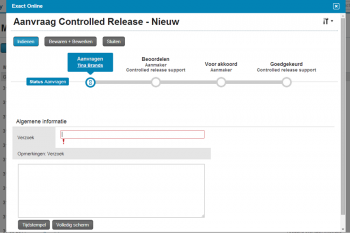Exact Online
Afletteren ongedaan maken: hoe doe ik dat?
Het kan wel eens gebeuren dat u twee posten met elkaar afletterd, terwijl dit achteraf niet de bedoeling blijkt te zijn. Of Exact Online doet de aflettering voor u, maar later wilt u toch nog wat wijzigen aan de boeking. In die gevallen kunt u de aflettering ongedaan maken zodat de posten weer open komen te staan. Dit kan op twee manieren:
Via het afschrift
1. Ga hiervoor naar het scherm . Hier ziet u alle banktransacties.
2. Vul eventueel bij het filter ‘Bank importbestand’ een bestand in.
3. Zet de status op ‘Afgehandeld’.
4. Zoek de afgeletterde post op en klik op de knop “Afletteren” achterin de regel.
5. Nu wordt het scherm met openstaande posten geopend, u ziet nu de regel(s) waarmee de bankboeking is afgeletterd. Verwijder het vinkje en klik op “Boeken”.
Hierdoor wordt de transactie opgeslagen zonder de aflettering en krijgt de boeking weer de status 'Af te handelen'.
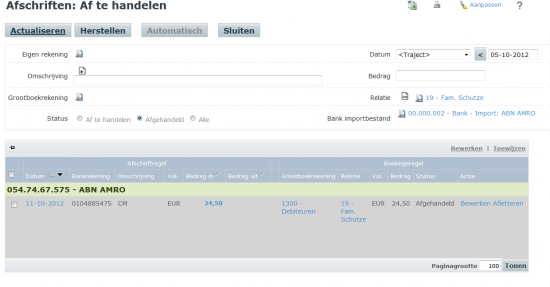
Via de openstaande posten
1. Ga als eerst naar de openstaande posten via of .
2. Vul een relatie in door het naam/nummer in te vullen of te klikken op het vergrootglas.
3. Klik vervolgens op de knop “Afletteren”.
4. U komt nu in het afletterscherm. Kies voor Tonen: Afgeletterd.
5. Let erop dat er een datum is ingevuld waarin de boeking valt, kies er anders voor om alle data te tonen.
6. Vink de boeking aan, u ziet dat nu ook de boeking waarmee deze is afgeletterd wordt geselecteerd.
7. Klik nu op de knop “Ongedaan maken”, bovenin het scherm.
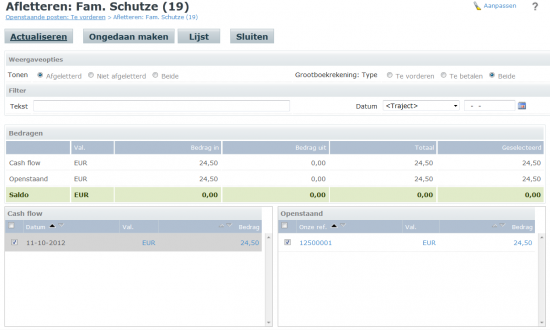
Op deze manieren kunt u het afletteren ongedaan maken zodat de posten weer open staan. Mocht u hier nog vragen over hebben, dan horen we graag van u!